普通のメモ帳をスマート文具のように使う方法:スマート文具活用をもう一度考える(1/2 ページ)
スマート文具は確かに便利だが、気に入ったメモ帳も捨てがたい。そんな人におすすめの方法を紹介しよう。
本連載では、スマートフォンの専用アプリを使って、手書きした文字や図、イラスト画像データなどでクラウドに保管できる“スマート文具”の特徴と使い方を見てきた。今回は、普通の文具をスマートフォンと組み合わせて使う方法を紹介しよう。
スマート文具は、手書きした情報を撮影してデジタルデータ化する習慣を付けるのにはとてもいい。製品タイプもノート、メモ帳、付せんなどさまさまなものがそろっていて、選択肢が多い。
その一方で、一方で普段使っているノートやメモ帳が使えないかと考えている人もいるだろう。以下で紹介するWebサービスやスマートフォンアプリを使えば、普段使っているノートがスマート文具のように使える。タグ付けや数字認識などの機能はないが、撮影してデジタルデータとして保存、活用したいだけなら十分使える。その方法を紹介しよう。
Webサービスと組み合わせて使う
まずはメモ帳やノートに描いたものを、スマートフォンアプリで撮影したり、スマートフォンのカメラアプリから選択してWebサービス(クラウド)にアップロードする方法だ。スマート文具専用のアプリのように台形補正などがかかった状態での保存はできないが、取りあえず撮影して画像データとしてクラウドにアップロードし、活用する場合には事足りるだろう。
Evernoteの場合
Evernoteのアプリ起動後、新規ノートを作成する「+」ボタンを選択し、カメラのアイコンをタッチする。カメラが起動するので、そのまま撮影すると新しいノートを保存できる。
Dropboxの場合
まずカメラアプリでメモ帳やノートを撮影しておく。そしてカメラロール(Androidでは「ギャラリー」)から画像を選択し、転送先でDropboxを選択すると「写真西暦-月-日 時.分.秒.jpg」のファイル名でDropboxにアップロードできる。なお撮影後に直接Dropboxに転送できる機能をもった「DropPhox」のようなアプリもある。
これで手書きのメモは取りあえず保存できる。あとは用途に合わせて適切なフォルダに移動したり、タグ付けしたりすればいい。
Copyright © ITmedia, Inc. All Rights Reserved.
人気記事ランキング
- 爆売れだった「ノートPC」が早くも旧世代の現実
- VPNやSSHを狙ったブルートフォース攻撃が増加中 対象となる製品は?
- 生成AIは検索エンジンではない 当たり前のようで、意識すると変わること
- HOYAに1000万ドル要求か サイバー犯罪グループの関与を仏メディアが報道
- ランサムウェアに通用しない“名ばかりバックアップ”になっていませんか?
- PHPやRust、Node.jsなどで引数処理の脆弱性を確認 急ぎ対応を
- 「Gemini」でBigQuery、Lookerはどう変わる? 新機能の詳細と利用方法
- GoogleやMetaは“やる気なし”? サポート詐欺から自力で身を守る方法
- 攻撃者が日本で最も悪用しているアプリは何か? 最新調査から見えた傾向
- 大田区役所、2023年に発生したシステム障害の全貌を報告 NECとの和解の経緯
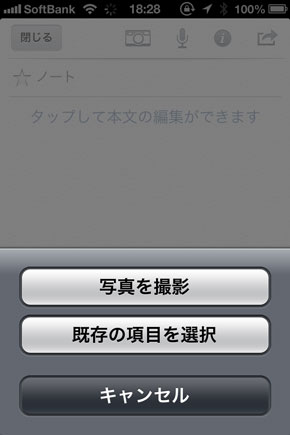 Evernoteアプリのカメラを起動したところ(iPhoneの場合)
Evernoteアプリのカメラを起動したところ(iPhoneの場合)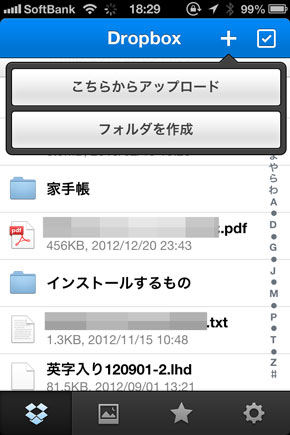 Dropboxアプリからカメラロールの写真を取り込む
Dropboxアプリからカメラロールの写真を取り込む


